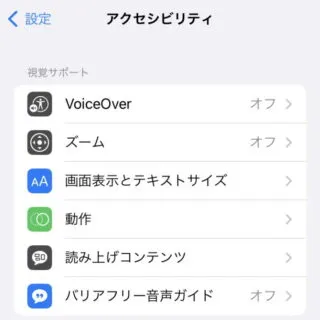Apple WatchはiPhoneと同様にタッチ操作が可能ですが、小さな画面で操作がしにくい場合には「iPhoneにApple Watchの画面を表示して操作する」と言うことができます(Apple Watchミラーリング)。
iPhoneから操作する
Apple Watchは単体でも様々なことができますが、画面の小ささから「操作しにくい」のが難点でもあります。
設定などはiPhoneのWatchアプリからでも操作が可能ですが、本体を操作する場合にはApple Watchミラーリングの機能を使うと「Apple Watchの画面をiPhoneに表示させる」と言うことができ便利です。
ただし、Apple Watchミラーリングが使えるのはApple Watch Series 6以上のApple Watchが必要です。

Apple Watch Series 8
Apple Watchの画面を表示させるやり方
- 設定より【アクセシビリティ】を選択します。

- アクセシビリティより【Apple Watchミラーリング】を選択します。
Apple Watch Series 6以上のApple Watchとペアリングしていないと表示されないので注意してください。
- Apple Watchミラーリングよりオン/オフを切り替えます。
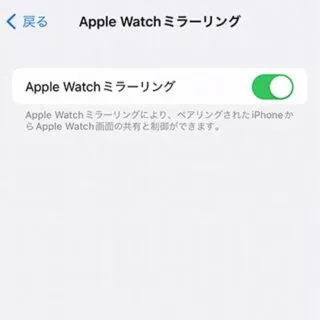
- Apple Watchの画面が表示されます。
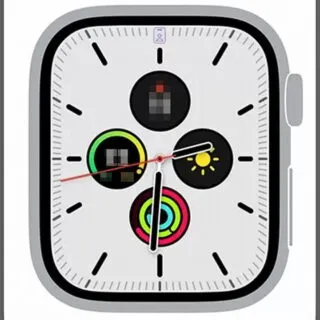
Apple Watchの画面を表示させるやり方は以上です。
Apple Watchを操作するやり方
Apple Watchミラーリング中であってもApple Watchの本体を操作することも可能です。
ディスプレイ
同様にiPhone上のApple Watchを指で[タップ][スワイプ]などを行います。
Digital Crown
[タップ]で押下、[スワイプ]で回すのと同じ挙動になります。
サイドボタン
[ロングタップ]で押下と同じ挙動になります。